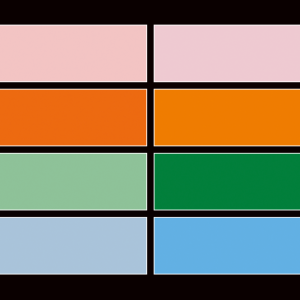自作キーボード用ファームウェアのビルド環境の構築方法は様々ありますが、ここでは、Mukunessがリリースする自作キーボード用に、WindowsでQMK Firmwareをビルドするための最低限必要な手順を解説します。
QMK MSYSのインストール
QMK MSYSのリリースサイトから、以下のインストーラーをダウンロードします。
- QMK_MSYS.exe
ダウンロードしたインストーラーを実行します。 ※「WindowsによってPCが保護されました」旨のメッセージが表示された場合は、「詳細情報」をクリックして、インストールを「実行」します。 インストール先は、”C:\QMK_MSYS”とします。 インストーラーのオブションは適宜指定してください。(デフォルトで問題ありません)
QMK MSYSの起動
スタートメニューから”QMK MSYS”を実行します。
QMK Firmwareのインストール
以下のコマンドを実行して、qmk_firmwareのcloneを作成します。(ダウンロード先は、”C:\qmk_firmware”) ※以下のコマンドのパスのセパレーターは”/”(スラッシュ)です。(バックスラッシュではありません)
qmk setup mukuness/qmk_firmware --home C:/qmk_firmware
次のプロンプトで、ダウンロード先に問題なければ、y[Enter]を入力します。
Would you like to clone mukuness/qmk_firmware to C:/qmk_firmware? [y/n]
次のプロンプトで、QMK homeへの設定を確認されるので、y[Enter]を入力します。
Would you like to set C:/qmk_firmware as your QMK home? [y/n]
以下が表示され、QMK Firmwareのインストールの完了です。
QMK is ready to go
ビルドの確認
以下のコマンドを実行して、Mukunessのリリースブランチをチェックアウトします。
cd /c/qmk_firmware git checkout release
以下のコマンドでビルドを実行します。(サンプルとして、KBDMicro RP2040のチェックボード用のファームウェアを作成)
qmk compile -kb mukuness/kbdmicro_rp2040/cbr -km default
以下のコマンドを実行して、ビルド後のファイルを表示します。
ls -l .build/
以下のファイル(ファームウェア)が存在することを確認します。
mukuness_kbdmicro_rp2040_cbh_default.uf2
以上で、ファームウェアのビルド環境の構築が完了しました。